|
Filter dienen zum Verfeinern Ihrer Dateiauswahl. Sie können beispielsweise einen Filter einrichten, um alle Dateien zu überspringen, die einem bestimmten Mustervergleich entsprechen.
Nehmen wir beispielsweise an, Sie möchten einen Ordner und alle seine Unterordner sichern, Dateien mit der Erweiterung TMP jedoch nicht in die Datensicherung aufnehmen. Sie könnten zu diesem Zweck natürlich im Dialogfenster Quellpfad .gif) die Auswahl sämtlicher .TMP-Dateien aufheben, doch diese Methode ist ebenso mühsam wie unzuverlässig, da bei einer späteren Ausführung der Datensicherung die inzwischen neu hinzugekommenen .TMP-Dateien dennoch gesichert würden. die Auswahl sämtlicher .TMP-Dateien aufheben, doch diese Methode ist ebenso mühsam wie unzuverlässig, da bei einer späteren Ausführung der Datensicherung die inzwischen neu hinzugekommenen .TMP-Dateien dennoch gesichert würden.
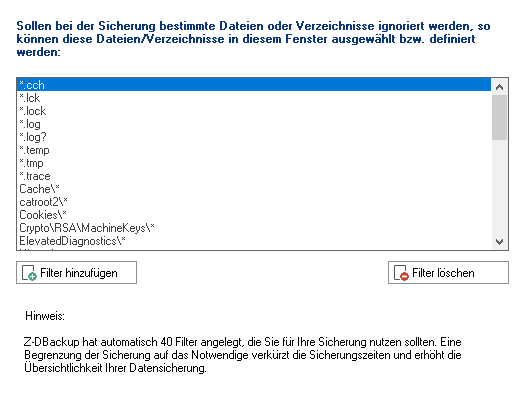
Filter löschen
Sie können einen angelegten Filter löschen, indem Sie die entsprechenden Filter markieren und die Filter löschen Schaltfläche unterhalb der Filterliste betätigen.
Filter hinzufügen
Grundsätzlich werden alle Dateien eines Verzeichnisses gespeichert. Möchten Sie die Auswahl einschränken, können Sie mit diese Schaltfläche eine Datei-Maske festlegen. Die Dateien sind mit den bekannten DOS-Wildcards ? und * eintragbar. Es können auch komplette Dateinamen ( ohne Pfad ) angegeben werden.
Popup-Menü
|
.gif)
|
Ein Rechtsklick auf die Filterliste öffnet ein Popup-Menü, dessen Optionen nachfolgend beschrieben sind.
|
Option: Bearbeiten
Filtereinstellung bearbeiten
Option: Entfernen
Filter löschen.
Z-DBackup Schnelleinstieg
•Programmfenster
•Backup Einstellungen
•Bckup Vorschau
•Backup Erstellen
•Backup Prüfen
•Backup Protokoll
•1-Klick Backup
•Zeitsteuerung
•Bandsicherung
Alle benutzten Warenzeichen und Firmenbezeichnungen unterliegen dem Copyright der jeweiligen Firmen
|